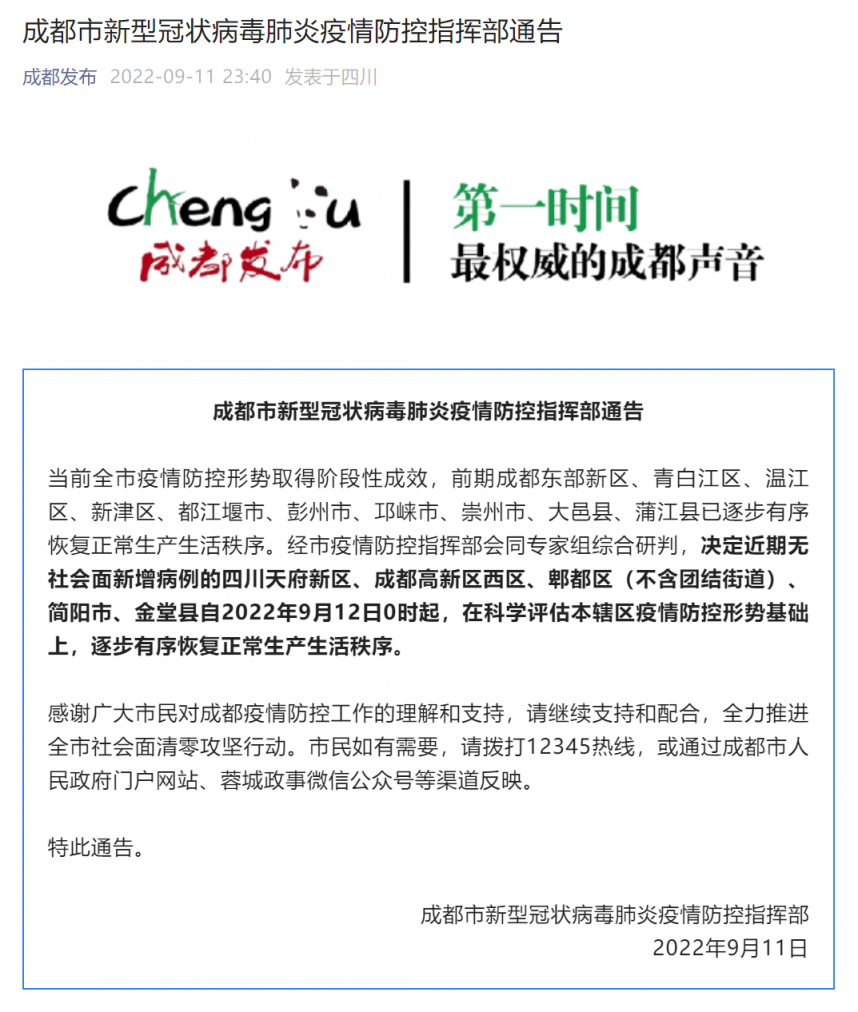1、win10安装打印机驱动的方法:工具材料win10 系统电脑方法步骤①在win10 桌面,点击“开始”--“设置”,如图:②在打开的窗口里,点击“设备”。
2、如图:③在“设备”里面,选择点击“打印机和扫描仪”,如果已经装过打印机,在这里就可以看到了。
 (资料图)
(资料图)
3、如图:④点击上面的“添加打印机或扫描仪”,如果有的话,可以搜索到,如果搜不到,也可以手动添加,点击“我需要的打印机不在列表中”。
4、如图:⑤选择下面的“通过手动设置添加本地打印机或网络打印机”。
5、如图:⑥选择打印机的端口,如果打印机是通过并口连接电脑的(DVI线),这里应该选择LPT端口,如果是通过USB连接电脑的,就选择USB001。
6、点击“下一步”.如图:⑦选择打印机的厂商和型号,选中后,如果已经从互联网下载并安装驱动了,可以选择从磁盘安装,也可以选择从windows更新,然后点击下一步。
7、⑧可以设置打印机的显示名字,一般可以不用设置,也可以把打印机改成一个具有标识意义的名字。
8、然后点下一步。
9、如图:⑨如果需要把打印机共享给局域网的用户连接使用,在这里选择“共享此打印机xxx”,可以修改共享名字,比如“xx的打印机”。
10、然后点击下一步。
11、如图:10、打印机驱动已经装好了,可以点“打印测试页”测试一下,看是否已经装好。
12、没问题的话,直接点“完成。
13、如图:1安装好了后,在设备列表里面已经可以找到驱动了。
14、这样已经安装完毕。
15、如图:。
本文到此分享完毕,希望对大家有所帮助。
标签: